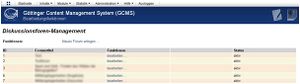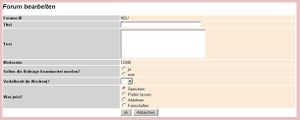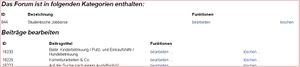Diskussionsforen: Unterschied zwischen den Versionen
| (5 dazwischenliegende Versionen desselben Benutzers werden nicht angezeigt) | |||
| Zeile 1: | Zeile 1: | ||
| − | [[Datei:1.jpg|miniatur|Übersicht der erstellten Foren]]Diskussionsforen bieten dem Besucher die Möglichkeit, Feedback zu hinterlassen oder mit anderen Besuchern Diskussionen zu führen. Diskussionsforen werden über den Menüpunkt "Diskussionsforen", unter der Überschrift " | + | [[Datei:1.jpg|miniatur|Übersicht der erstellten Foren]]Diskussionsforen bieten dem Besucher die Möglichkeit, Feedback zu hinterlassen oder mit anderen Besuchern Diskussionen zu führen. Diskussionsforen werden über den Menüpunkt "Diskussionsforen", unter der Überschrift "Inhalte" vierter Link von oben, im GCMS angelegt. Auf einer GCMS-Seite kann man ein Forum über den gleichen Weg einbinden wie man eine neue Seite erstellt. Beides wird im Folgenden erläutert. |
== Funktion "Diskussionsforen" == | == Funktion "Diskussionsforen" == | ||
| − | + | Wenn Sie "Diskussionforen" als vierten Link von oben unter der Überschrift "Inhalte" in der linken Spalte auf der GCMS-Eingangsseite nach dem Einloggen angeklickt haben, öffnet sich die Übersicht des Diskussionsforen-Managements. Dort bekommen sie alle von ihnen erstellten Foren zu sehen. Sie können hier die ID, den Titel und den Status Ihrer Foren sehen. | |
[[Datei:2.jpg|miniatur|Forum bearbeiten]] | [[Datei:2.jpg|miniatur|Forum bearbeiten]] | ||
| − | In der Eingabemaske zum Erstellen eines Formulars können | + | In der Eingabemaske zum Erstellen eines Formulars können sie den Titel Ihres Forums angeben, eine kleine Beschreibung schreiben, definieren, ob auf Beiträge geantwortet werden kann, eine Verfallszeit der Beiträge angeben und einen Status festlegen. Als Moderator ist der Benutzer angegeben, der das Formular erstellt, die ID wird ihnen erst nach dem Erstellen des Formulars zugewiesen. |
== Foren bearbeiten und moderieren == | == Foren bearbeiten und moderieren == | ||
[[Datei:3.jpg|miniatur|Foren bearbeiten und moderieren]] | [[Datei:3.jpg|miniatur|Foren bearbeiten und moderieren]] | ||
| − | Die Eingabemaske zum Bearbeiten der Einträge ist ähnlich wie bei der Erstellung. Sie sehen aber außerdem noch eine Liste bereits erstellter Beiträge, die | + | Die Eingabemaske zum Bearbeiten der Einträge ist ähnlich wie bei der Erstellung. Sie sehen aber außerdem noch eine Liste bereits erstellter Beiträge, die sie als Moderator löschen oder bearbeiten können, sowie die Abonnenten Ihres Forums. Es empfiehlt sich, von der Moderationsmöglichkeit Gebrauch zu machen, um zu verhindern, dass Spam oder andere unerwünschte Beiträge ihr Forum stören. |
== Ein Forum auf einer Seite einbinden == | == Ein Forum auf einer Seite einbinden == | ||
| − | Auf einer GCMS-Seite kann man ein Forum über den gleichen Weg einbinden wie man eine neue Seite erstellt. Man geht geht mit dem Cursor auf die Seite, auf der man das Forum verlinken will, und klickt mit der rechten Maustaste. In der Liste von Bezeichnungen, die sich rechts öffnet, geht man mit dem Cursor auf "Neues Unterelement" und | + | Auf einer GCMS-Seite kann man ein Forum über den gleichen Weg einbinden wie man eine neue Seite erstellt. Man geht geht mit dem Cursor auf die Seite, auf der man das Forum verlinken will, und klickt mit der rechten Maustaste. In der Liste von Bezeichnungen, die sich rechts öffnet, geht man mit dem Cursor auf "Neues Unterelement" und in der nächsten Liste von Bezeichnungen, die sich dann rechts öffnet, geht man mit dem Cursor auf "Forum" und klickt mit der linken Maustaste, um die Eingabemaske für die Einbindung von Foren zu öffnen. Man befindet sich als Voreinstellung dann im Reiter "Inhalt" wie bei allen Operationen über "Neues Unterelement". Dort trägt man die Bezeichnung in die Eingabezeile "Bezeichnung" ein. Dann klicken sie im oberen Bereich der Seite auf den Reiter "Erweiterte Angaben" direkt rechts neben dem Reiter "Inhalt" und tragen die Forums-ID in die Eingabezeile "Parameter", die sich ganz rechts in der Inhalts-Reihe "Template" befindet. Wenn sie dann noch den Status "aktiv" vergeben und unten auf "Speichern" klicken, haben sie das Forum auf ihrer Seite eingebunden. |
Aktuelle Version vom 5. Oktober 2018, 14:09 Uhr
Diskussionsforen bieten dem Besucher die Möglichkeit, Feedback zu hinterlassen oder mit anderen Besuchern Diskussionen zu führen. Diskussionsforen werden über den Menüpunkt "Diskussionsforen", unter der Überschrift "Inhalte" vierter Link von oben, im GCMS angelegt. Auf einer GCMS-Seite kann man ein Forum über den gleichen Weg einbinden wie man eine neue Seite erstellt. Beides wird im Folgenden erläutert.Funktion "Diskussionsforen"
Wenn Sie "Diskussionforen" als vierten Link von oben unter der Überschrift "Inhalte" in der linken Spalte auf der GCMS-Eingangsseite nach dem Einloggen angeklickt haben, öffnet sich die Übersicht des Diskussionsforen-Managements. Dort bekommen sie alle von ihnen erstellten Foren zu sehen. Sie können hier die ID, den Titel und den Status Ihrer Foren sehen.
In der Eingabemaske zum Erstellen eines Formulars können sie den Titel Ihres Forums angeben, eine kleine Beschreibung schreiben, definieren, ob auf Beiträge geantwortet werden kann, eine Verfallszeit der Beiträge angeben und einen Status festlegen. Als Moderator ist der Benutzer angegeben, der das Formular erstellt, die ID wird ihnen erst nach dem Erstellen des Formulars zugewiesen.
Foren bearbeiten und moderieren
Die Eingabemaske zum Bearbeiten der Einträge ist ähnlich wie bei der Erstellung. Sie sehen aber außerdem noch eine Liste bereits erstellter Beiträge, die sie als Moderator löschen oder bearbeiten können, sowie die Abonnenten Ihres Forums. Es empfiehlt sich, von der Moderationsmöglichkeit Gebrauch zu machen, um zu verhindern, dass Spam oder andere unerwünschte Beiträge ihr Forum stören.
Ein Forum auf einer Seite einbinden
Auf einer GCMS-Seite kann man ein Forum über den gleichen Weg einbinden wie man eine neue Seite erstellt. Man geht geht mit dem Cursor auf die Seite, auf der man das Forum verlinken will, und klickt mit der rechten Maustaste. In der Liste von Bezeichnungen, die sich rechts öffnet, geht man mit dem Cursor auf "Neues Unterelement" und in der nächsten Liste von Bezeichnungen, die sich dann rechts öffnet, geht man mit dem Cursor auf "Forum" und klickt mit der linken Maustaste, um die Eingabemaske für die Einbindung von Foren zu öffnen. Man befindet sich als Voreinstellung dann im Reiter "Inhalt" wie bei allen Operationen über "Neues Unterelement". Dort trägt man die Bezeichnung in die Eingabezeile "Bezeichnung" ein. Dann klicken sie im oberen Bereich der Seite auf den Reiter "Erweiterte Angaben" direkt rechts neben dem Reiter "Inhalt" und tragen die Forums-ID in die Eingabezeile "Parameter", die sich ganz rechts in der Inhalts-Reihe "Template" befindet. Wenn sie dann noch den Status "aktiv" vergeben und unten auf "Speichern" klicken, haben sie das Forum auf ihrer Seite eingebunden.